2020/04/10
| 更新
2021/10/01
自宅でできるスマホのお悩み解決法 機種変更や故障診断などまとめ
新型コロナウイルス感染拡大を受け、不要不急の外出自粛が呼びかけられているなか、スマホにトラブルや故障があった場合の対処について不安に思う人も多いだろう。そこで、在宅中にスマホがトラブルに見舞われた際の対処法や、家に居ながらにして機種変更する方法など、auスマホにまつわる「外出せずに自宅でできること」を紹介する。
スマホの調子が悪いので改善したい
日々スマホを使っているなかで「動作が遅い」「充電に時間がかかる」「突然フリーズする」などの不具合に見舞われたことはないだろうか?
実はそんなとき、ちょっとしたことで改善するケースも少なくない。もし不具合の原因がわからなくても、ひとまず試してみることで、解決につながる場合もある。そんな手軽にできるスマホトラブル対処法を紹介しよう。
なお、本記事ではAndroidスマホの事例を中心に解説しているが、一部の例外を除き、iPhoneにも当てはめることができる。
auショップに行かなくても自宅で解決できる場合があるため、ぜひ以下の方法を試してみてほしい。
■1)スマホの動作が遅い
・対処法①:キャッシュクリアしてみる
スマホの動作が遅い、たまにフリーズする、スマホの電源が勝手に切れる……そんなときにまず試してほしいのは「キャッシュクリア」だ。キャッシュは日々スマホを使っていくなかで溜まっていくので、定期的にクリアしておきたい。
【キャッシュクリアの方法】
Android端末の場合、[設定]から[アプリ]を選択し、キャッシュクリアしたいアプリをタップ。たとえばChromeアプリのキャッシュをクリアしたい場合は、Chromeを選択しよう。
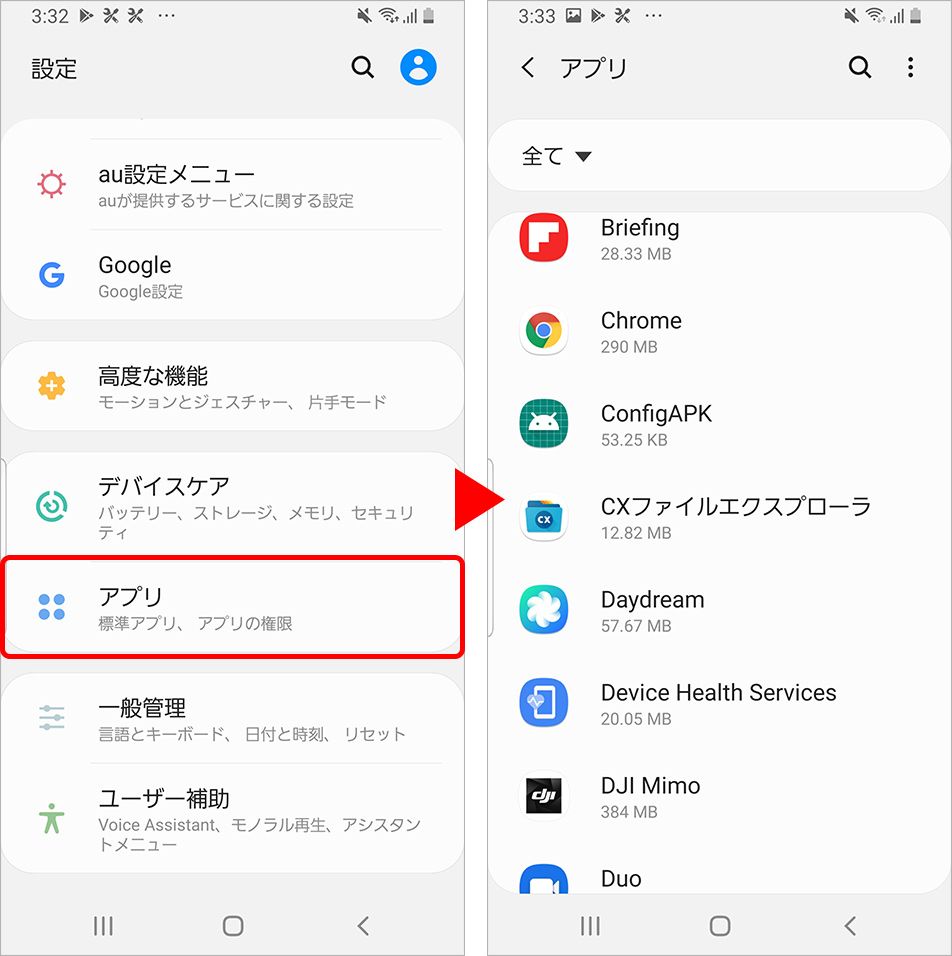 ※画面はGalaxy S8
※画面はGalaxy S8
[ストレージ]▶[キャッシュを消去]でキャッシュクリア完了。
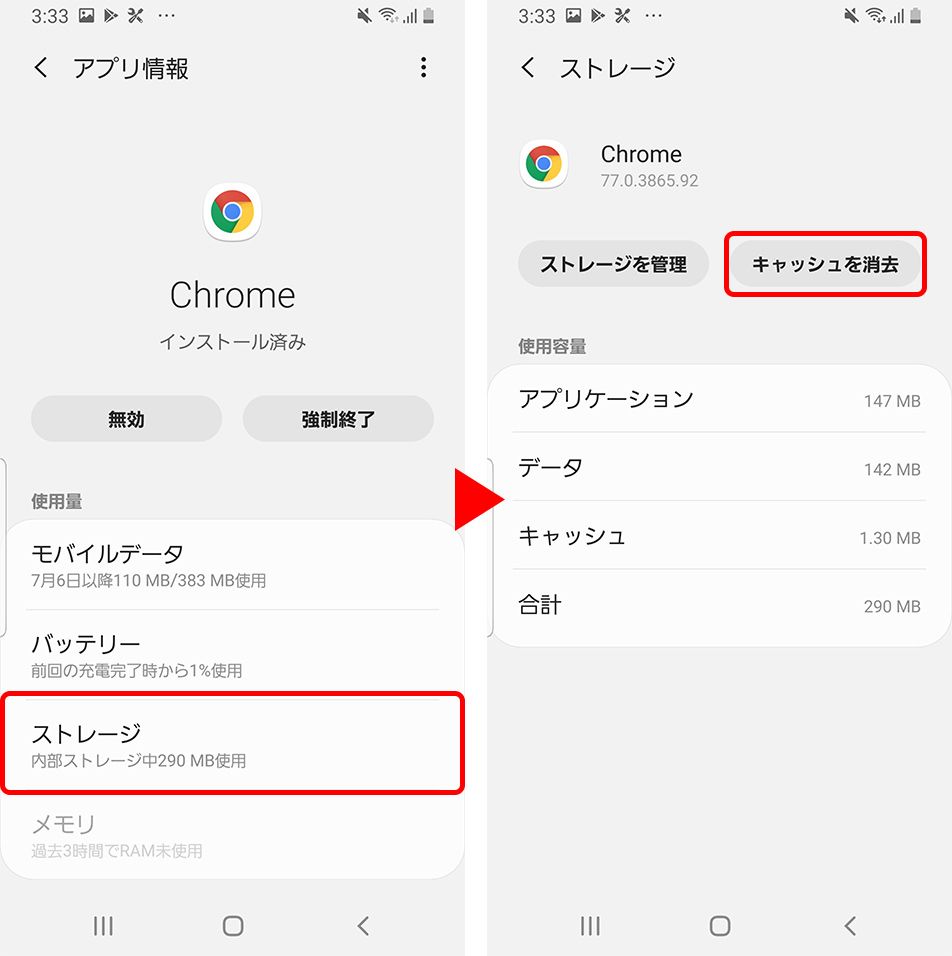 ※画面はGalaxy S8
※画面はGalaxy S8
Android端末をご利用のauユーザーであれば、もっとかんたんにクリアできる。
「使い方サポート」アプリのかんたん診断を使えば、ワンタッチでスマホ内のキャッシュクリアができるうえ、さまざまな不具合の診断を行なうことができるというスグレモノ。
定期的にかんたん診断を行い、いつでも快適なスマホを使ってほしい。
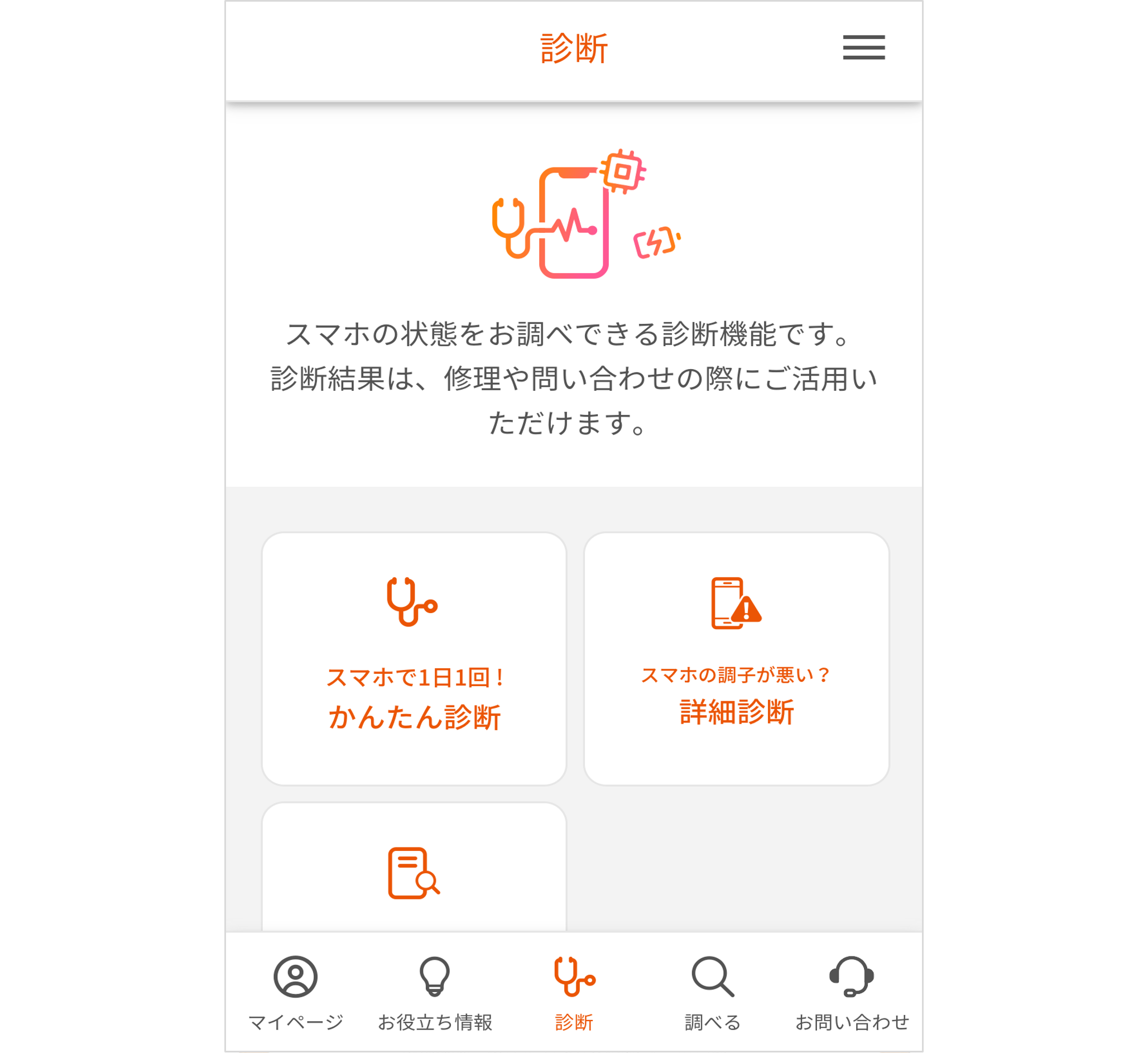 「使い方サポート」アプリの診断メニュー
「使い方サポート」アプリの診断メニュー
・対処法②:再起動&強制再起動してみる
対処法①で改善が見られなかった場合、スマホをいったん再起動してみよう。なんだか原因がわからないけどスマホの調子が悪い……というときは、再起動をするだけですぐに解決することがある。
【再起動の方法】
一般的には電源ボタンを長押しすると、下のような画面が表示されるので、[再起動]をタップすればOK。
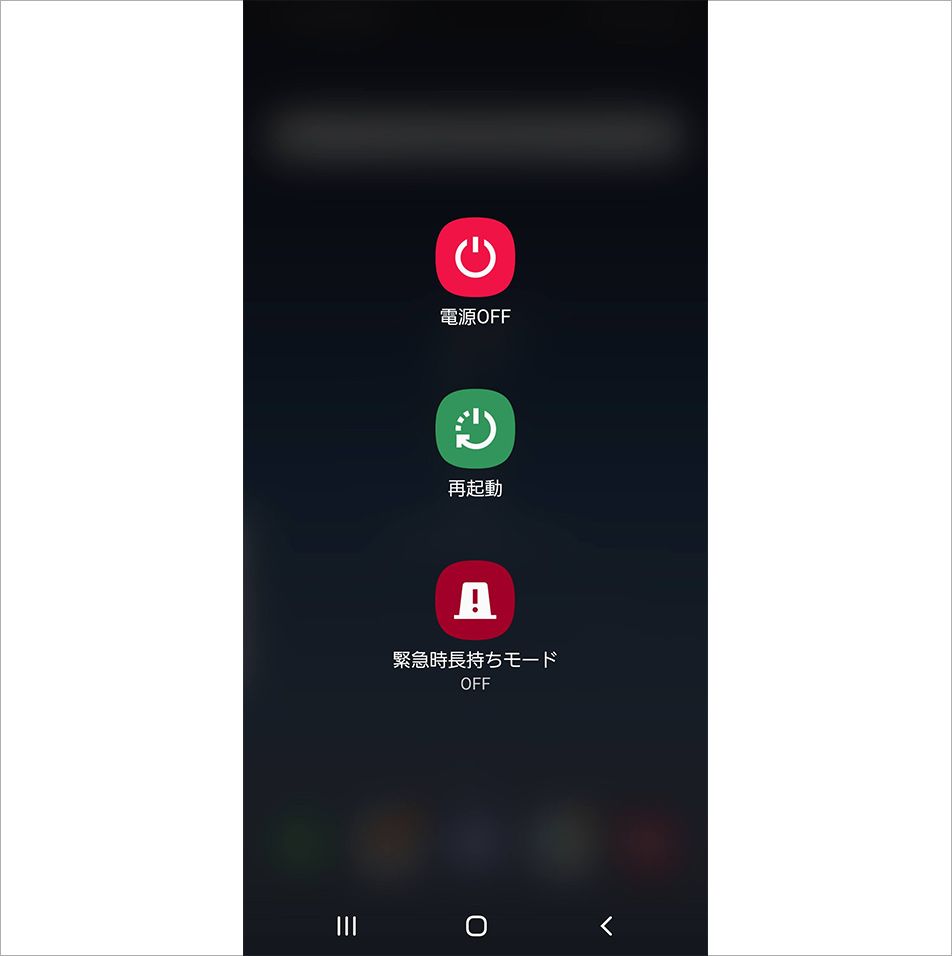 電源ボタンを長押しするとこの画面が表示されるので、[再起動]をタップ
※画面はGalaxy S8
電源ボタンを長押しするとこの画面が表示されるので、[再起動]をタップ
※画面はGalaxy S8
また、スマホの不具合の状況によっては「画面を押しても反応しない」など、再起動すらできないこともあるが、そんなときは強制的に再起動することで解決する場合がある。
【強制再起動の方法(Androidの場合)】
たとえばXperiaの場合、音量キーの上側と電源ボタンを10秒程度押し続けることで強制再起動できる。機種ごとの方法はauのサイトを確認してほしい。
【強制再起動の方法(iPhoneの場合)】
iPhone X、11、8の場合、音量を上げるボタンを押し、下げるボタンを押してから、しばらく電源ボタンを押し続ける。Appleロゴが表示されたら、ボタンを放すと、強制再起動される。
なお、強制再起動の際は、編集中のデータが消去される場合があるのでご注意を。
・対処法③:最新のソフトウェアにバージョンアップしてみる
スマホのソフトウェアを最新バージョンに更新することで、トラブルが解決したり、電池の持ちがよくなったりすることがある。そもそも、スマホメーカーによるソフトウェアバージョンアップは、セキュリティーを高めたり、利便性を高めたりするだけでなく、不具合を解消するために実施されることが多いので、できる限り最新にしておきたい。
【ソフトウェアバージョンアップの方法】
Android端末の場合、[設定]から[ソフトウェア更新]を選択。
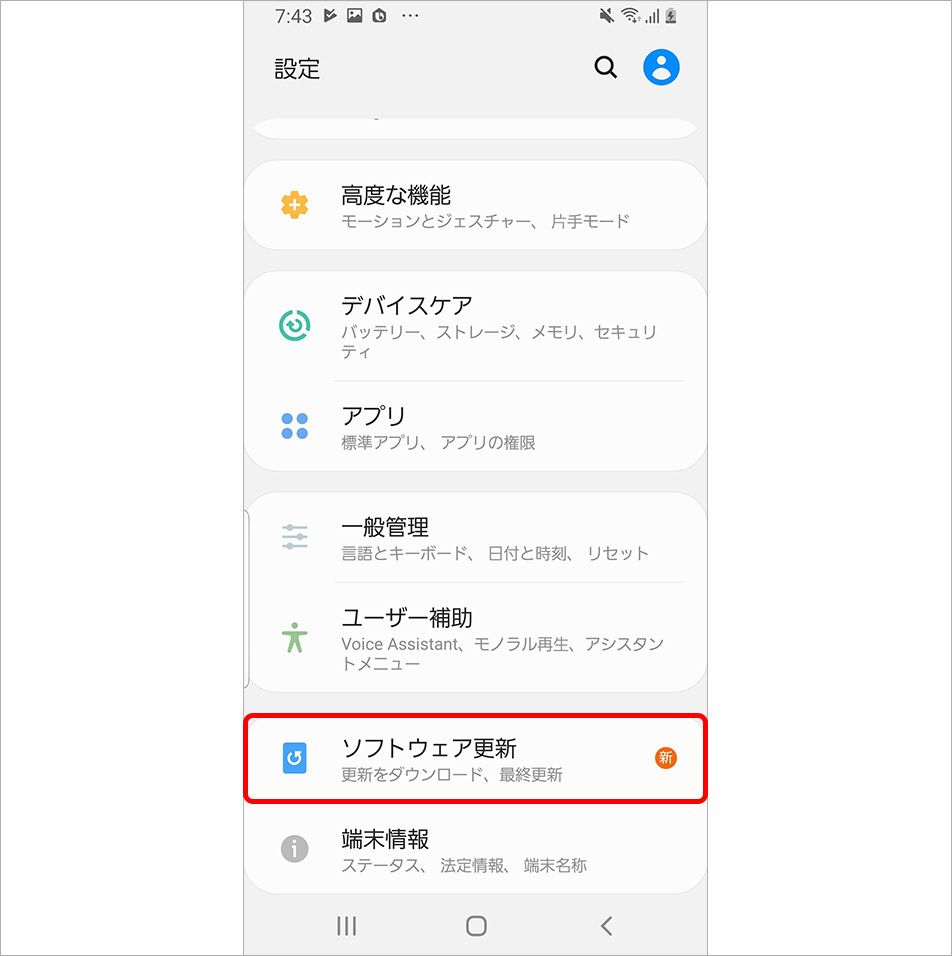 Android端末の場合、[設定]から[ソフトウェア更新]をタップ
※画面はGalaxy S8
Android端末の場合、[設定]から[ソフトウェア更新]をタップ
※画面はGalaxy S8
そこから先はガイダンスに従って最新のソフトウェアをインストールしよう。
なお、ソフトウェアのバージョンアップは基本的に1回の操作で1バージョンしか上がらないため、古いバージョンの場合は複数回のバージョンアップ操作が必要になる。場合によっては時間がかかることがあるので、日頃から定期的にバージョンアップの確認をしておきたい。
もちろん、バージョンアップの前にはバックアップを取ることも忘れずに。
・対処法④:SDカードを外してみる(Androidのみ)
Androidスマホで、「最近、スマホの電池の持ちが悪い」「電源が勝手に切れる」などの不具合がある場合、スマホ内のSDカードが原因となっている場合がある。
一見、スマホの不具合にSDカードは関係ないように思えるが、SDカード自体が壊れていたり、カード内のデータが一部破損していることがあると、SDカードの読み込みがうまくできず、読み込みをずっと繰り返したり、再起動したり、読み込むのに電池を多く消費してしまうなど、トラブルの原因になることがある。
そのことからも、不具合が起きた際はできれば一度SDカードを外して、そのまましばらく使用したうえでトラブルが解消されるかどうか試してみてほしい。解消された場合は、SDカードに原因がある可能性が高い。
【SDカードを外す際の注意点】
スマホからSDカードを外すときは、SDカードのアンマウント(マウント解除)をしてから外すことをおすすめする。アンマウントすることで、SDカードの中のデータを壊すことなく、安全に取り外せる。また、SDカードは小さいので、外す際は落とさないようにご注意を。
【SDカードのアンマウントの方法】
[設定]から[デバイスケア]を選び、[ストレージ]をタップ。
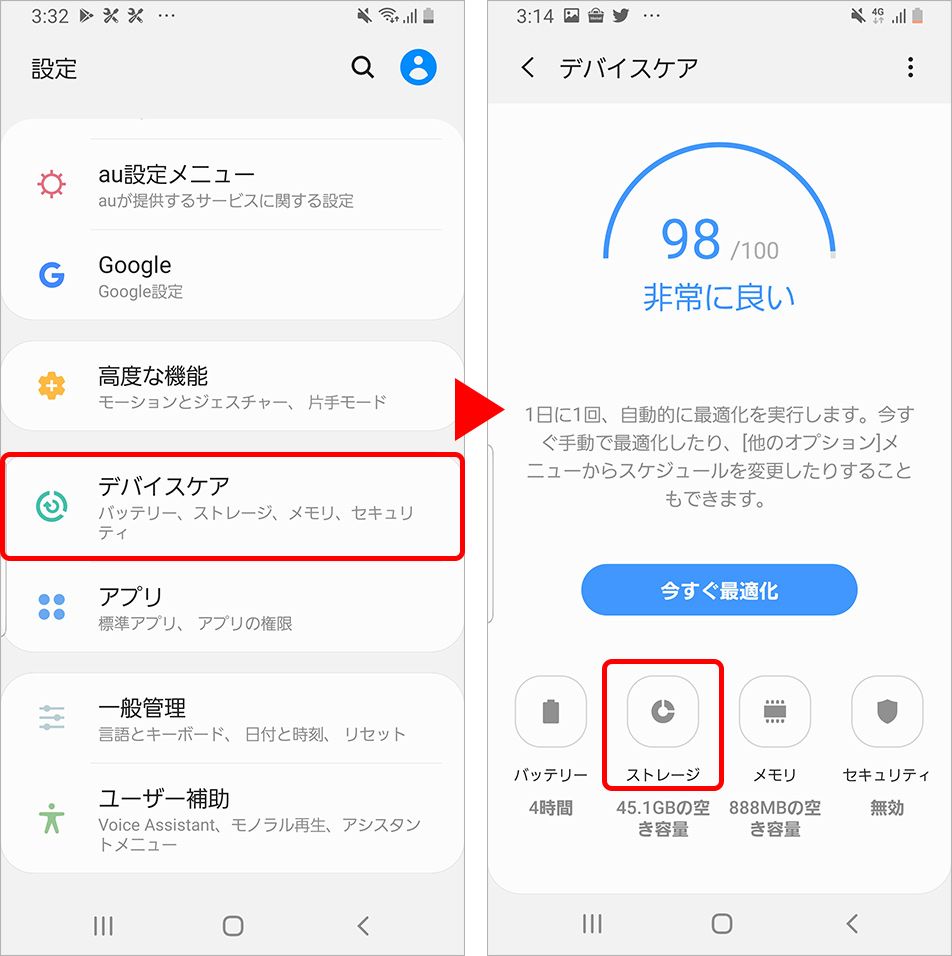 ※画面はGalaxy S8
※画面はGalaxy S8
右上のアイコンをタップし、[ストレージ設定]を選択。「外部SDカード」の右側にあるアイコンを押せば、マウント解除完了だ。
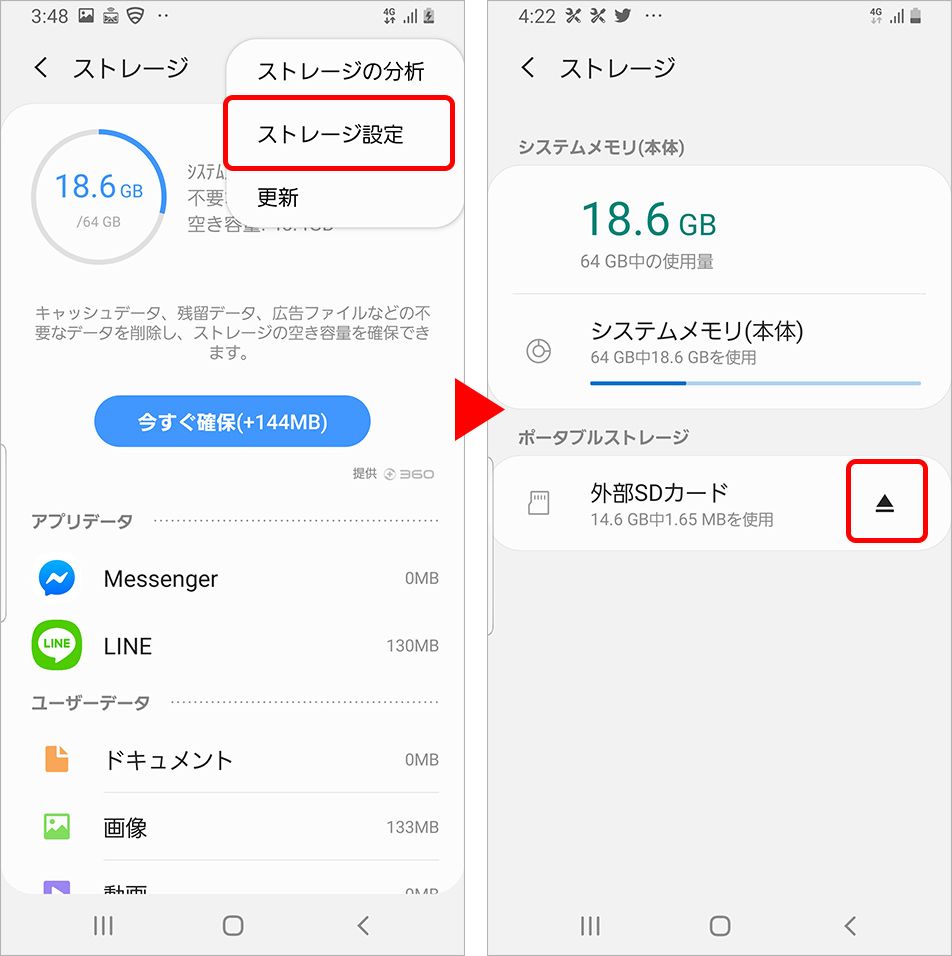 ※画面はGalaxy S8
※画面はGalaxy S8
■2)充電できない、充電に時間がかかる
・対処法①:純正充電器で充電してみる
純正充電器を利用していない場合は、それが原因の可能性も。純正充電器で充電できるか確認してみよう。
・対処法②:30分ほど充電してみる
スマホの電池の残量が0%になり、電源が落ちたまましばらく放置しておくと、バッテリーが「完全放電」の状態になってしまう。この完全放電のときに充電ケーブルを挿しても、すぐに充電ランプは点灯しない。バッテリーに異常がなければ、30分ほど充電ケーブルを挿しておくと、充電できるようになる。
・対処法③:強制再起動してみる
充電できないように見えて、実は画面消灯の状態でフリーズしていることも。そんなときは「強制再起動」を行ってみよう。
・対処法④:充電ケア機能の設定を変えてみる
スマートフォンのバッテリー劣化を防ぐため、iPhoneや一部のAndroidスマホには「充電を途中で止めることでバッテリーの劣化を防ぐ」という電池ケア機能が追加されている。満充電されていないという不具合ではないかと思うかもしれないが、バッテリー劣化を防ぐ機能のため、設定→バッテリーから該当の項目を確認し、気になる場合はON/OFFで使い分けると良いだろう。
■3)電池持ちが悪い
・対処法①:各種設定を確認してみる
画面の明るさを暗めにしたり、Wi-Fi・GPS・Bluetoothなどで使っていない機能をオフにしたり。それによって電池の持ちが伸びる可能性がある。
・対処法②:電池消費の多いアプリを確認し、不要なものは削除してみる
特定のアプリが電池を大きく消費している可能性があるため、不要なアプリは停止もしくは削除してみよう。
iPhoneの場合、「設定」の「モバイル通信」で通信量の多いアプリが確認できる。

■4)画面がおかしい
・対処法①:液晶保護シートを外してみる
画面に液晶保護シートをつけている場合は、それが原因となって画面がおかしく見えている場合も。外して確認してみよう。
・対処法②:「使い方サポート」アプリで診断してみる
タッチパネルが効かないなどのトラブルの場合は、「使い方サポート」アプリで原因が究明できる可能性も。アプリを起動して確認してみよう。
※使い方サポートアプリはauご契約またはUQ mobileご契約のお客さまでauIDをお持ちのお客さまのみご利用いただけます。 「使い方サポート」アプリの「診断」→「詳細診断」→「キー操作・タッチパネル操作不良」→「音量、戻るなどのボタンが動作しない」を選択した場合の診断画面
「使い方サポート」アプリの「診断」→「詳細診断」→「キー操作・タッチパネル操作不良」→「音量、戻るなどのボタンが動作しない」を選択した場合の診断画面
スマホが故障してしまった
スマホが壊れても交換機が当日届く! au故障紛失サポート
スマホが故障した場合でも、自宅で対応できることをご存知だろうか。auがAndroidスマホユーザー向けに提供している有料会員サービス「故障紛失サポート」に加入していれば、スマホの画面割れやバッテリーの寿命、故障、紛失などが発生した場合、自宅に交換用のスマホを届けてくれるサービスやデータの復旧などサポートが受けられる。
その「故障紛失サポート」のなかでもっとも注目したいのは、「交換用携帯電話機お届けサービス」。こちらは故障や紛失、盗難などのトラブルに遭ってしまったときに同一機種・同一色のスマホを自宅までお届けするというもの。万が一のトラブル時、WEBから簡単に申し込みができ、新たにスマホを買い直すことなく、リフレッシュ品の携帯電話を入手できる。
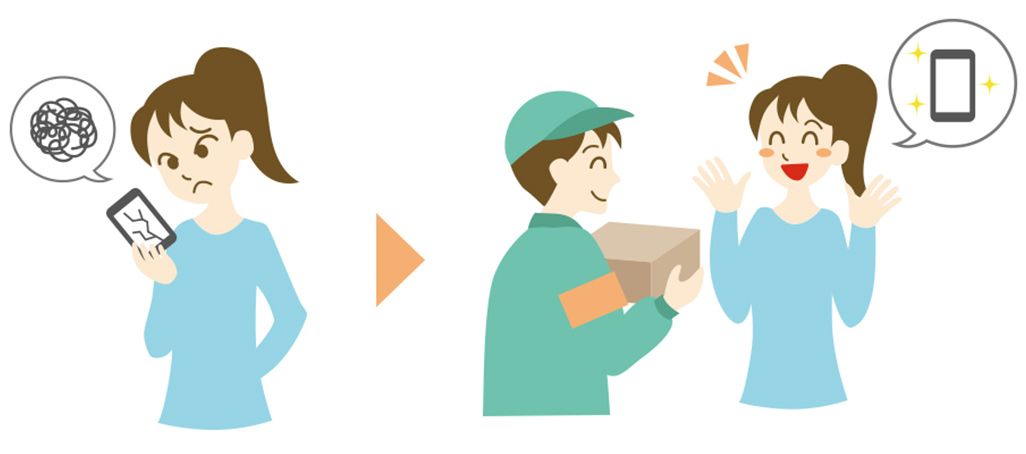
緊急時に心強い「3時間特急便」もあり、東京23区と大阪市であれば、申し込んでから3時間以内に交換機が届く。(緊急事態宣言の発令中など非常時はお届けに時間がかかる場合あり)

一部対象外地域があるものの、その他の関東・関西・中部地域(愛知県、三重県、静岡県、岐阜県)では昼12時までのお申し込みで当日中、その他の地域・時間帯の申し込みでも一部地域や離島を除き、原則として翌日中に交換機が届く。さらに九州の一部地域でも午前11時までの申し込み完了で当日中に交換機が届く。
自宅にいながらいち早く交換機を手に入れることができるのは大きな安心感につながる。
・補償範囲
なお、「交換用携帯電話機お届けサービス」が適用されるのは故障、部分破損、全損、水濡れ、盗難、紛失のケースのみ。故意の破損をはじめ、傷・汚れ・塗装が剥がれるといった軽微な損害、天災によるトラブル、端末やソフトウェアの改造・解析、コンピュータウイルスや電池パックの消耗による不具合などは、補償の対象外となるのでご注意を。
詳しい手続き方法は、以下記事を参考してほしい。
機種変更したい
スマホの機種変更は自宅でもでできる。オンラインショップでの購入は手順どおりに進めるだけで簡単に申込できるうえ、メリットも少なくない。
オンラインでスマホを購入するメリットは大きくわけて3つある。
・メリット① 家にいながら手続きができ、好きなときに購入できる
たとえば、「仕事が忙しくてショップに行く時間がつくれない」「子連れで行くのはまわりに気を遣うし、自分も大変」などと、スマホの購入を考えていてもすぐにショップへ行くことができないケースもある。オンラインショップなら、24時間365日、いつでも自分が好きなタイミングで購入できて、移動時間も待ち時間もゼロ。商品や料金プランが決まっていれば、最短5分程度で購入することも可能だ。
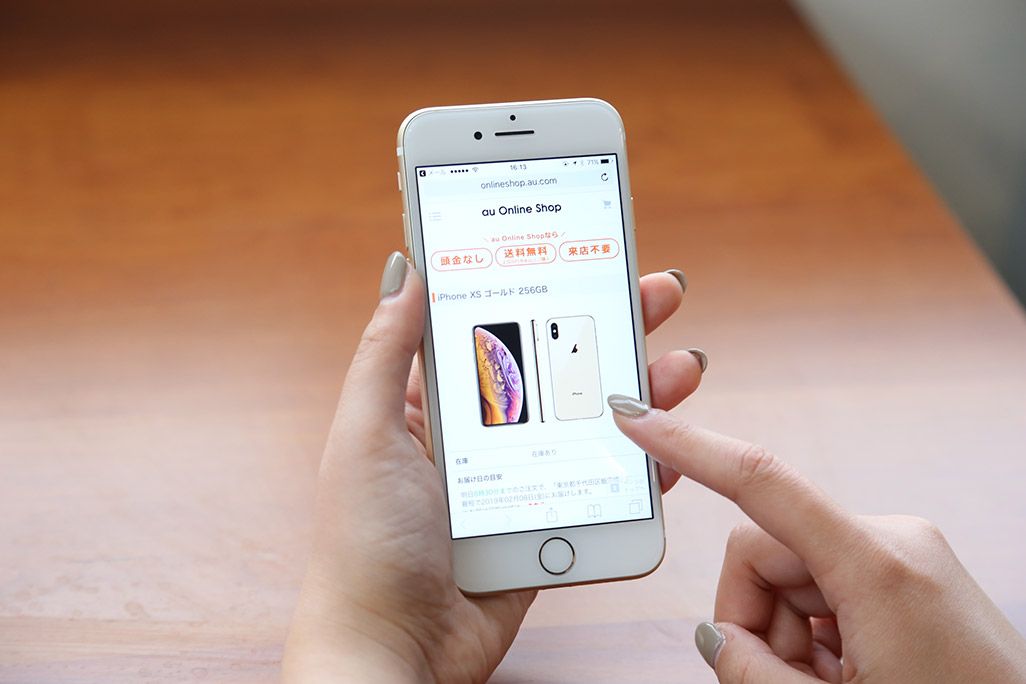
・メリット② 頭金がかからない
頭金の金額は店舗によって異なるが、オンラインショップで購入する場合は、頭金がかからない。
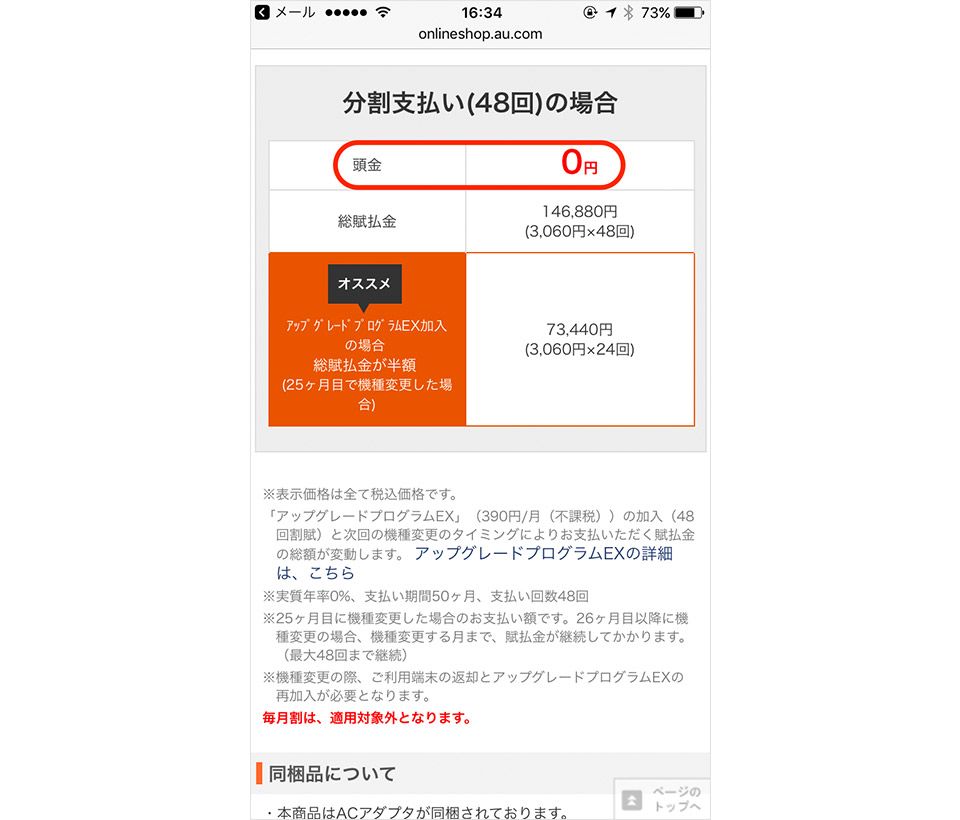
・メリット③ 全国送料無料、最短で翌日に届く
オンラインでの購入は送料が気になるところだが、auオンラインショップなら2,500円(税抜)以上の購入は日本全国送料無料。スマホの本体代は数万円のケースがほとんどのため、実質送料無料と言える。商品は自宅で受け取ることができ、土日祝も出荷しているため、注文時間によっては最短で翌日に届けてくれる。(緊急事態宣言の発令中など非常時はお届けに時間がかかる場合あり)
データの移行方法や、SIMカード交換、回線切替方法については、以下の記事を参考にしてほしい。
以上、トラブル解決や機種変更の方法など、auスマホの「自宅でできること」を紹介してきた。外出を自粛している状況でも、家にいながらできることも多い。まずは本記事を参考に、試してみてほしい。
文:TIME & SPACE編集部

